固态硬盘装系统注意事项 固态硬盘装系统教程(固态硬盘装系统教程)
时间:2025-06-27 来源:互联网 标签: PHP教程
欢迎来到phpfans软件教程专区,今天我们的phpfans小编将为大家带来一篇关于固态硬盘装系统注意事项 固态硬盘装系统教程的详细使用教程。本教程将从基础功能开始,逐步讲解其操作方法和常见问题,帮助新手用户快速上手,提高使用效率。无论你是初次接触,还是想进一步了解固态硬盘装系统注意事项 固态硬盘装系统教程的高级功能,这篇教程都将为你提供有价值的参考。
固态硬盘装系统对于许多用户来说已经不是很新鲜的东西了,固态硬盘装系统和机械硬盘装系统的基本步骤一样,将新硬盘分区,然后装系统,唯一的区别在于分区的时候。固态硬盘分区需要采用4K对齐的分区方式,才能保证有效的利用好固态硬盘高速的读取速度,能有效保持固态硬盘的使用寿命,所以固态硬盘装系统需要注意的就是分区时需要4K对齐。第一步:下载U盘启动盘制作工具
首先准备一个U盘,容量最好大于4G,然后下载装机大师U盘启动盘制作工具,制作成U盘启动盘。
点击下载==〉u盘装机大师U盘启动盘制作工具专业版
点击查看==〉u盘装机大师u盘启动盘制作教程图解第二步:固态硬盘分区连接好装机大师U盘启动盘与电脑,然后重启电脑,再开机画面出现在屏幕时,按下启动快捷键,选择U盘启动电脑。进入装机大师主界面后通过方向键选择“05.运行最新版DiskGenius分区工具”,然后按下回车键。

然后在DiskGenius分区工具界面中选择点击“硬盘”然后在下拉的列表中选择“快速分区(F6)”

在随后弹出的窗口中,可以设置分区个个数,每个分区的大小,然后要注意的是一定要勾选“对齐分区到此扇区数的整倍数”,之后再点击“确定”。

在弹出的提示框中,看清楚提示后,点击“是(Y)”即可。

这样完成了使用装机大师启动盘对固态硬盘进行4K对齐的全部过程了,这样就可以大大的提高固态硬盘的使用率,进而提高电脑的工作效率第三步:进入装机大师pe系统
进入装机大师启动菜单后,通过上下键选择“01.运行U盘大师Win10PE(X64)UEFI版(首选)”或者“02.运行U盘大师Wind03PE2013增强版”选项,具体可根据自己的机器实际情况选择。这里因为我们选择“01.运行U盘大师Win10PE(X64)UEFI版(首选)”。选中后,按“回车键”进入PE系统。
 PE启动后,自动加载装机大师界面,等待几秒后,进入PE系统桌面。
PE启动后,自动加载装机大师界面,等待几秒后,进入PE系统桌面。 第四步:载入镜像文件一键重装
第四步:载入镜像文件一键重装进入PE桌面后,用鼠标双击“PE一键装系统”图标,将打开“映象大师”软件。
 进入“映象大师”后,通过“打开”按钮选择我们拷贝进U盘启动盘的ISO文件。
进入“映象大师”后,通过“打开”按钮选择我们拷贝进U盘启动盘的ISO文件。 在弹出窗口中,首先通过下拉列表选择U盘启动盘的GHO目录;然后选择刚才拷贝进去的WIN7系统镜像;确认文件名无误后,点击“打开”按钮。
在弹出窗口中,首先通过下拉列表选择U盘启动盘的GHO目录;然后选择刚才拷贝进去的WIN7系统镜像;确认文件名无误后,点击“打开”按钮。 格式如果为GHO的请略过此步骤,在弹出的窗口界面中,鼠标单击选中WIN7.GHO文件。选中后,点击“确定”按钮。
格式如果为GHO的请略过此步骤,在弹出的窗口界面中,鼠标单击选中WIN7.GHO文件。选中后,点击“确定”按钮。 选择要恢复的分区,一般默认是C:盘。
选择要恢复的分区,一般默认是C:盘。 开始恢复系统之前,软件会再次弹窗确认是否要继续操作,在确认无误后,点击“确定”按钮。
开始恢复系统之前,软件会再次弹窗确认是否要继续操作,在确认无误后,点击“确定”按钮。 第五步:等待镜像安装
第五步:等待镜像安装此时,会自动弹出Ghost系统还原界面。我们耐心等待Ghost还原自动安装WIN7系统。



以上就是本次关固态硬盘装系统注意事项 固态硬盘装系统教程的使用教程,希望对大家在实际操作中有所帮助。如果你在使用过程中遇到其他问题,欢迎持续关注phpfans教程专区,我们将不断更新更多实用内容,助你轻松掌握各类软件技巧。
-
 欧易DCA策略详解:如何有效使用降低投资风险 2025-12-17
欧易DCA策略详解:如何有效使用降低投资风险 2025-12-17 -
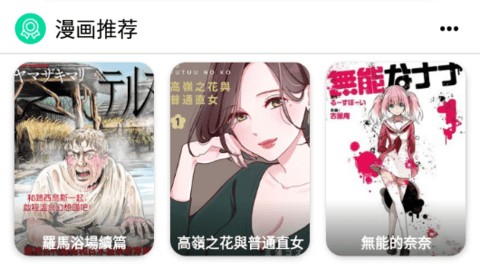 拷贝漫画APP官方正版免费下载-拷贝漫画APP手机版高速下载入口 2025-12-17
拷贝漫画APP官方正版免费下载-拷贝漫画APP手机版高速下载入口 2025-12-17 -
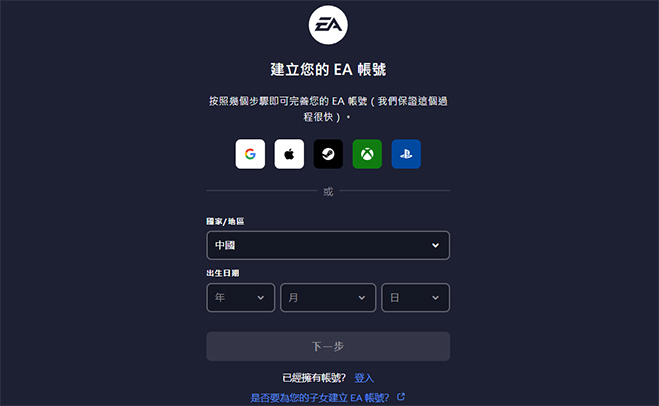 EA账号注册全攻略-手把手教你创建EA账号 2025-12-17
EA账号注册全攻略-手把手教你创建EA账号 2025-12-17 -
 想知道喷雾是什么梗?揭秘网络热词背后的搞笑真相,点击了解详情! 2025-12-17
想知道喷雾是什么梗?揭秘网络热词背后的搞笑真相,点击了解详情! 2025-12-17 -
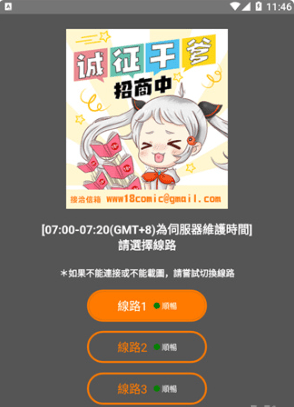 禁漫JMComic永久入口链接-最新JMComic3.Mic官网地址一键直达 2025-12-17
禁漫JMComic永久入口链接-最新JMComic3.Mic官网地址一键直达 2025-12-17 -
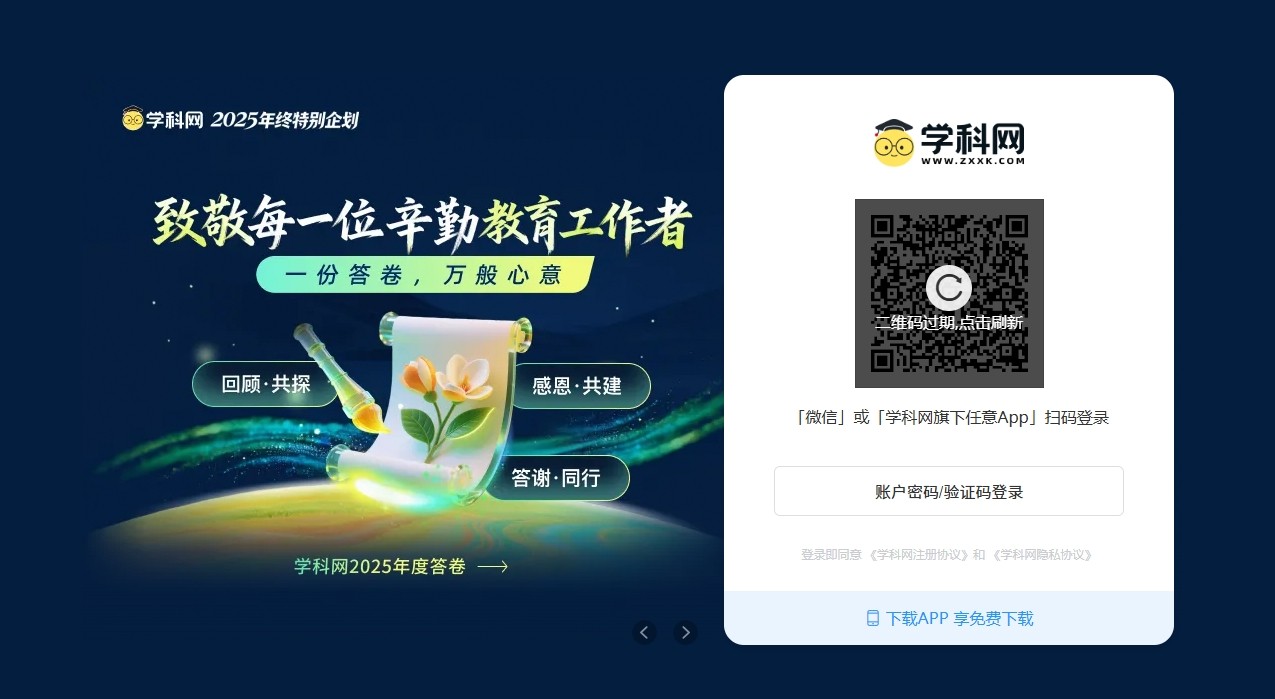 学科网登录入口-初中数学学科网官网登录入口 2025-12-17
学科网登录入口-初中数学学科网官网登录入口 2025-12-17





